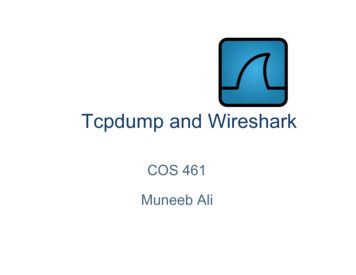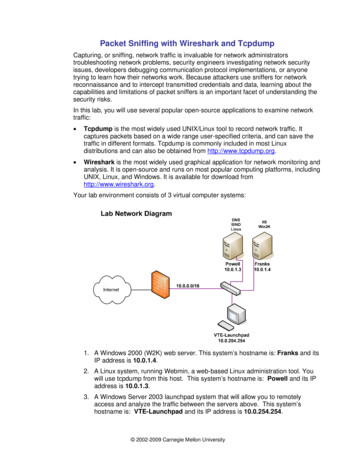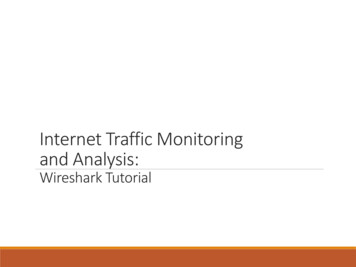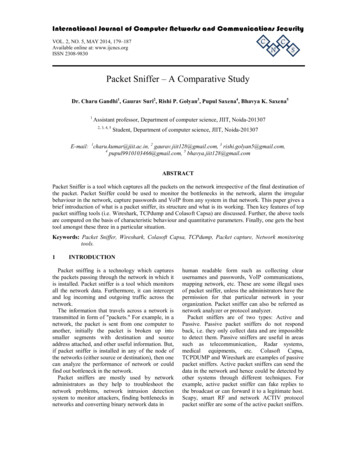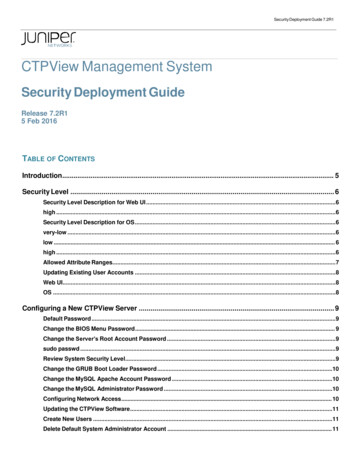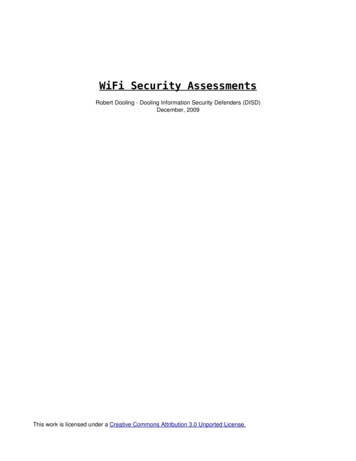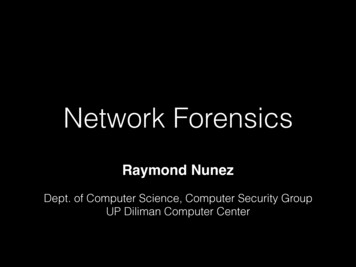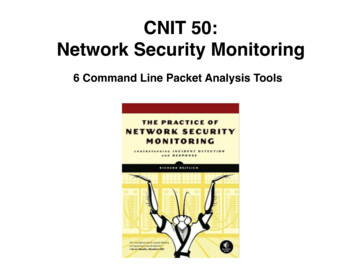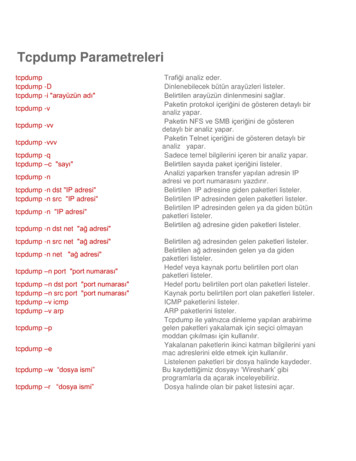
Transcription
Tcpdump Parametreleritcpdumptcpdump -Dtcpdump -i "arayüzün adı"tcpdump -vtcpdump -vvtcpdump -vvvtcpdump -qtcpdump –c "sayı"tcpdump -ntcpdump -n dst "IP adresi"tcpdump -n src "IP adresi"tcpdump -n "IP adresi"tcpdump -n dst net "ağ adresi"tcpdump -n src net "ağ adresi"tcpdump -n net "ağ adresi"tcpdump –n port "port numarası"tcpdump –n dst port "port numarası"tcpdump –n src port "port numarası"tcpdump –v icmptcpdump –v arptcpdump –ptcpdump –etcpdump –w “dosya ismi”tcpdump –r “dosya ismi”Trafiği analiz eder.Dinlenebilecek bütün arayüzleri listeler.Belirtilen arayüzün dinlenmesini sağlar.Paketin protokol içeriğini de gösteren detaylı biranaliz yapar.Paketin NFS ve SMB içeriğini de gösterendetaylı bir analiz yapar.Paketin Telnet içeriğini de gösteren detaylı biranaliz yapar.Sadece temel bilgilerini içeren bir analiz yapar.Belirtilen sayıda paket içeriğini listeler.Analizi yaparken transfer yapılan adresin IPadresi ve port numarasını yazdırır.Belirtilen IP adresine giden paketleri listeler.Belirtilen IP adresinden gelen paketleri listeler.Belirtilen IP adresinden gelen ya da giden bütünpaketleri listeler.Belirtilen ağ adresine giden paketleri listeler.Belirtilen ağ adresinden gelen paketleri listeler.Belirtilen ağ adresinden gelen ya da gidenpaketleri listeler.Hedef veya kaynak portu belirtilen port olanpaketleri listeler.Hedef portu belirtilen port olan paketleri listeler.Kaynak portu belirtilen port olan paketleri listeler.ICMP paketlerini listeler.ARP paketlerini listeler.Tcpdump ile yalnızca dinleme yapılan arabirimegelen paketleri yakalamak için seçici olmayanmoddan çıkılması için kullanılır.Yakalanan paketlerin ikinci katman bilgilerini yanimac adreslerini elde etmek için kullanılır.Listelenen paketleri bir dosya halinde kaydeder.Bu kaydettiğimiz dosyayı ‘Wireshark’ gibiprogramlarla da açarak inceleyebiliriz.Dosya halinde olan bir paket listesini açar.
Tcpdump KullanımıÖncelikle -i parametresi ile konumuza giriş yapalım. Eğer tcpdump kullanıyorsanız, yakayıtlı bir dosyayı okuyacaksınızdır ya da, bilgisayarınızdaki herhangi bir interfaceyidinleyeceksinizdir. İnterface diyerek o anda kullanmakta olduğumuz network kartındanbahsediyorum. Bilgisayarınızdaki interfaceleri görüntülemek içinlinux’ta ifconfig komutunu kullanabilirsiniz. Bu komuttan sonrakarşınıza eth0, eth1 veya enp0s8, enp0s3 gibi farklı farklı interface isimleri çıkacaktır.Bu şekilde dinlemek istediğiniz interface ismini öğrenebilirsiniz. Benim tcpdump iledinlemek istediğim interface ismi enp0s3 olduğu için bu ve bundan sonraki örneklerdebunu kullanacağım. Evet bu bilgiden sonra isterseniz, ilk örneğimizi yazalım.Tcpdump uygulamasını kullanabilmek için root yetkileri ile çalıştırmanızgerekmektedir.sudo tcpdump -i enp0s3Yukarıdaki komutta i parametresi ile dinleyeceğimiz interfaceyi belirtmiş olduk. Bukomutu çalıştırdıktan sonra internete bağlandığınız vakit, terminal ekranınızdabağlantınız ile ilgili bilgilerin hızlı bir şekilde akacağını göreceksiniz.Eğer çıktılarınızdaki hedef ip ve port numaralarını fra07s32-inf99.1e100.net.https şeklinde değilde 205.3.12.32.443 şeklindeyani, çözümlenmeden görmek istiyorsanız -n parametresini kullanmalısınız. Yanikomutumuz aşağıdaki gibi olacaktır.sudo tcpdump -n -i enp0s3Yukarıdaki komuttan sonra çıktılarımız aşağıdaki formatta olacaktır. Dikkat edersenizhedef ip ve port numaraları çözümlenmemiş bir şekilde, direkt rakam olarak yazılmıştır.21:03:50.105109 IP 192.168.2.4.60868 172.217.21.106.443: Flags [.], ack 680942, win65535, length 0Şimdi ise çıktılarımızın başında yer alan zaman kısmı ile ilgili bir değişikliğe gidelim. Eğertcpdump’tan daha detaylı bir zaman bilgisi elde etmek istiyorsak, ekleyeceğimizparametre -tttt parametresi olacak. Bu parametre ile çıktılarımızın zaman kısmı birazdeğişecek. Bu değişimi komutumuzu kullanarak hemen görelim.sudo tcpdump -tttt -n -i enp0s3Yukarıdaki komut uygulandıktan sonra çıktılarımız aşağıdaki gibi olacaktır. Lütfen tarihkımsına dikkat edelim ve bir önceki çıktı ile karşılaştıralım.2018-05-04 21:09:03.436202 IP 192.168.2.4.59270 172.217.20.142.443: Flags [.], ack114372, win 65535, length 0Bir önceki çıktı ile karşılaştırdığımız vakit, bu yeni çıktımızda başa tarih bilgisinin deeklendiği açık bir şekilde görülmektedir. Şimdiye kadarki örnekler, tcpdump adlıuygulamamız ile network trafiğinin nasıl izlendiğine dair ufak bir giriş yapmamıza olanaksağladı. Lakin tcpdump uygulaması sadece network trafiğinin izlenmesi için değil, aynızamanda network trafiğinin analiz edilmesinde de kullanılır.
Hatta bu ikinci özellik, bu uygulamanın asli özelliğidir. Konumuza devam etmeden önceisterseniz şu çıktı formatını bir inceleyelim. Eğer çıktıyı düzgün bir şekildeokuyamazsak, ne anlattığını anlayamayız. Çıktıların formatı aşağıda belirtilmiştir.TCP Trafiği İçin;timestamp / layer 3 protocol / source IP address.source port destination IPaddress.destination port: layer 4 protocol / TCP flags, TCP sequence numbers,TCP acknowledgement numbers, TCP window size, data lengthUDP Trafiği İçin;timestamp / layer 3 protocol / source IP address.source port destination IPaddress.destination port: layer 4 protocol / data lengthBu yukarıda verilen format ile trafik çıktılarını incelediğiniz zaman, tcpdump’ın trafiklerinasıl ekrana yansıttığını daha iyi anlayacağınız umuyorum. Bu bilgiyi de verdikten sonrakonumuza, işinize en çok yarayacak parametreler üzerinden devam edelim.Eğer çıktılarınızda OSI referans modelinin 2. katmanına karşılık gelen Linklayer katmanı protokolünü de görüntülemek istiyorsanız, kullanacağınız parametre e parametresi olacaktır. Bu paramatre ile eğer Ethernet kullanıyorsanız, kaynak vehedef mac adreslerini de çıktılarınızda görebilirsiniz. Komutumuzun son hali aşağıdakigibidir.sudo tcpdump -tttt -n -e -i enp0s3Bu komutu çalıştırdıktan sonra aşağıdaki gibi bir çıktı göreceksiniz.2018-05-04 21:40:05.772011 08:00:27:9d:f0:86 52:54:00:12:35:00, ethertype IPv4 (0x0800), length 477: 192.168.2.4.60576 151.101.113.140.443: Flags [P.], seq 2384:2807,ack 26147, win 65535, length 423Eğer dinlemekte olduğumuz interfaceden geçen trafiği, terminal ekranı yerine bir pcapdosyası olarak diske kaydetmek istiyorsak, kullanacağımız parametre -w dosya adi.pcap parametresi olacaktır. Hemen aşağıdaki komutumuzu inceleyelim.sudo tcpdump -tttt -n -e -i enp0s3 -w deneme.pcapEğer yukarıdaki komutu çalıştırdıysanız, siz programı CTRL-C komutu ilesonlandırmadığınız sürece ekrana hiçbir çıktı vermeyecktir. Çünkü interface üzerindengeçen tüm trafik deneme.pcap adlı dosyaya kaydedilmektedir. Eğer kaç adet paketyakalandığını anlık olarak ekrana basmak istiyorsanız -vkomutunu kullanabilirsiniz. Tümtrafiğin kayıtlı olduğu deneme.pcap dosyasını okumak için ise -rparametresinikullanmalısınız. Yani trafiği diskten okumak için kullnacağımız komut aşağıdaki gibiolacaktır.sudo tcpdump -tttt -n -e -i enp0s3 -r deneme.pcapTabi burada -tttt, -n, -e parametrelerine gerek yoktur. Bunları kaldırdığınız vakit,tcpdump’ın default sağlamış olduğu özellikler ile trafiğiniz ekrana yansıtılır. Buradaistediğiniz dosyayı istediğiniz parametre veya parametreler vasıtası ile inceleyebilirsiniz.Zaten bu parametreler, network trafiklerinin okunmasında kolaylık ve esnekliksağlaması amacıyla kullanılmaktadır.
Parametrelerin kullanımı ile ilgili örnekleri burada bitiriyorum. Aşağıdaki listede tcpdumptarafından kullanılabilecek bir çok parametre ve anlamları var. Ayrıca tcpdump’ınmanuel sayfasını da inceleyebilirisiniz. Artık ihtiyacınıza göre kullanmak istediğinizparametreyi seçip, trafiklerinizi analiz edebilirsiniz. x: Çıktıları HEX formatında basar.xx: Çıktıların HEX formatına 2. katman protokol bilgisini de ekler ve ekrana öyle basar.X: Çıktıları hem HEX hemde ASCII olarak basar.XX: Çıktılar hem HEX hemde ASCII olarak lakin 2. katman bilgisi eklenmiş olarak basar.c: Kaç adet paket yakalanacağını belirler.A: Çıktıları sadece ASCII olarak basar.s: Her bir paketten kaç byte yakalanacağının üst limitini belirler.(-s 65 her bir paket içinmaksimum 65 byte yakala)Tcpdump ve FiltrelemeBu zamana kadar gördükleriniz, tcpdump’ı kullanırken işinize yarayacak olanparametreler ve bu parametrelerin kullanımını kapsamaktaydı. Şimdi inceleyeceğimizkonu ise tcpdump adlı uygulamamıza müthiş bir esneklik katan filtrelemekavramı olacak. Peki nedir bu filtreleme? Bu soruya örnekler ile cevap verelim. Meselatcpdump ile analiz yaparken, ona sadece tcp trafiğini göster, tcp trafiğini vehedef portu 80 olan trafiği göster, sadece dns protokolü kullanılan trafiğigöster, hedef ip adresi X olan trafiği ve hedef portu 25 olan trafiğigöster gibi network trafiğini anlamlandırmamıza olanak sağlayan, müthiş birfonksiyondur filtreleme. Bu filtreleme sayesinde okuduğumuz veya yazdığımız trafiklerianlamlandırabilmekteyiz. Bu filtreleme işlemini yaparken Berkeley Packet Filter(BPF) syntax yapısını kullanacağız. Konunun daha iyi anlaşılması için hemen örnekleregeçelim.Sadece tcp trafiğini kaydeden komutsudo tcpdump -i enp0s3 -w deneme.pcap tcpYukarıdaki komut çalıştırdıktan sonra bilgisayarınızdan bir web sitesine girin. Url’den ipadresi çözümlenmesi yapılabilmesi için ilk olarak dns protokolü kullanılacaktır. Dahasonra ip adresi öğrenilen bu site ile tcp protokolü üzerinden http paketleri gelip gidecekve bağlantı sağlanmış olacaktır. Lakin biz komutumuzun sonuna tcp yazarak,tcpdump’a bir nevi sadece tcp trafiğini kaydet emri vermiş olduk. Sağlamasınıyapmak için, kaydettiğimiz deneme.pcap dosyasını aşağıdaki filtreleme ile beraberokuduğumuzda içinde udp protokolüne ait hiç bir trafik olmadığını görebiliriz.sudo tcpdump -tttt -n -e -r deneme.pcap udpDNS protokolü, taşıma katmanında UDP protokolünü kullanmaktadır.Sadece tcp trafiğini ve hedef portu 80 olan trafiği kaydeden komutsudo tcpdump -i enp0s3 -w deneme.pcap tcp and dst port 80
Kaynak ip adresi sadece X olan trafiği gösteren komutsudo tcpdump -n -tttt -r deneme.pcap src host 192.168.2.4Hedef network adresi X olan tüm paketleri gösteren komutsudo tcpdump -tttt -n -XX -e -r icmp.pcap dst net 192.168.2.0Yukarıdaki komutta icmp.pcap dosyası içinde hedef ip adresi 192.168.2.0/24networküne dahil olan tüm paketler gösterilecek, bu network dışındaki paketlergösterilmeyecektir.Sadece icmp reply paketlerini gösteren komutsudo tcpdump -tttt -n -XX -e -r icmp.pcap 'icmp[icmptype] icmp-echoreply'Evet yeteri kadar örnek verdiğimi düşünüyorum. Filtreleme konusu çok geniş bir konu,yukarıda vermiş olduğum linkten detayına inebilirsiniz. Lakin mantığını anladığınızıumuyorum.
anlamlandırabilmekteyiz. Bu filtreleme ilemini yaparken Berkeley Packet Filter (BPF) syntax yapısını kullanacağız. Konunun daha iyi anlaılması için hemen örneklere geçelim. Sadece tcp trafiğini kaydeden komut sudo tcpdump -i enp0s3 -w deneme.pcap tcp Yukarıdaki komut çalıtırdıktan sonra bilgisayarınızdan bir web sitesine girin.